- 1. Što trebam učiniti prije postavljanja televizora?
- 2. Postavljanje Samsung Smart TV za Wi-Fi internetsku vezu
- 3. Što trebam učiniti ako se televizor ne poveže s internetom?
Pomozite razvoju web mjesta, dijelite članak s prijateljima!
 Bok
Bok
Posljednjih godina razvoj tehnologije napreduje tako brzom brzinom da je ono što je jučer izgledalo poput bajke danas je stvarnost! To kažem činjenici da danas, čak i bez računala, već možete pretraživati internet, gledati videozapise na youtubeu i raditi druge stvari na internetu pomoću televizora!
Ali za to, naravno, mora biti povezan s internetom. U ovom članku želim se usredotočiti na popularne, nedavno Samsung Smart TV televizore, razmislite o postavljanju Smart TV + Wi-Fi (takva usluga u trgovini, usput, nije najjeftiniji) korak po korak, rastavljati najčešće vrste pitanja.
I tako, počnite …
sadržaj
- 1 1. Što trebam učiniti prije postavljanja TV prijemnika?
- 2 2. Postavljanje Samsung Smart TV-a za povezivanje s internetom putem Wi-Fi veze
- 3. Što trebam učiniti ako se televizor ne poveže s internetom?
1. Što trebam učiniti prije postavljanja televizora?
U ovom članku, kao što sam rekao nekoliko redaka iznad, razmotrit ću isključivo povezivanje televizora putem Wi-Fi veze. Općenito, možete, naravno, spojiti televizor i kabel na usmjerivač, ali u ovom slučaju morate povući kabel, višak žice ispod nogu, a ako želite premjestiti TV - a zatim više nepotrebnih problema.
Mnogi vjeruju da Wi-Fi ne može uvijek pružiti stabilnu vezu, ponekad se veza prekida i sl. U stvari, to više ovisi o vašem usmjerivaču. Ako je usmjerivač dobar i ne briše vezu kada se učitava (usput, veza je prekinuta pri velikim opterećenjem, najčešće usmjerivači s slabim procesorom) + imate dobar i brz internet (u velikim gradovima sada čini se da to nema problema) imat ćete ono što vam treba i ništa se neće usporiti. Usput, o izboru usmjerivača - postojao je zaseban članak.
Prije nego što nastavite s postavkama TV-a, to morate učiniti.
1) Najprije odredite - vaš model TV-a ima ugrađeni Wi-Fi adapter. Ako je - dobro, ako nije - onda se spojite na Internet, morate kupiti wi-fi adapter koji se povezuje putem USB-a.
Pažnja molim te! Za svaki model televizora, to je vaše, stoga budite oprezni pri kupnji.

Adapter za Wi-Fi vezu.
2) Drugi važan korak bit će konfiguracija usmjerivača (https://pcpro100.info/category/routeryi/). Ako na vašim uređajima (na primjer, telefonu, tabletu ili prijenosnom računalu), koji su također povezani putem Wi-Fi-ja usmjerivaču - postoji internet - to znači da je sve u redu. Općenito, kako postaviti usmjerivač za pristup internetu je velika i opsežna tema, pogotovo jer se neće uklopiti u okvir jednog radnog mjesta. Ovdje ću dati samo veze s postavkama popularnih modela: ASUS, D-Link, TP-Link, TRENDnet, ZyXEL, NETGEAR.
2. Postavljanje Samsung Smart TV za Wi-Fi internetsku vezu
Obično, kad prvi put pokrenete televizor, automatski vas traži da postavite. Vjerojatno je ovaj korak već dugo previdio vas, jer TV najvjerojatnije prvi put uključen u trgovinu, ili čak na neku vrstu zaliha …
Usput, ako kabel (upleteni par) nije povezan na TV, na primjer, s istog usmjerivača - za početak postavljanja mreže počinje tražiti bežične veze.
Pogledajmo sam proces konfiguracije korak po korak.
1) Prvo idite na postavke i idite na karticu "mreža", a mi smo najviše zainteresirani za "mrežne postavke". Na daljinskom upravljaču, usput, postoji poseban gumb "postavke" (ili postavke).
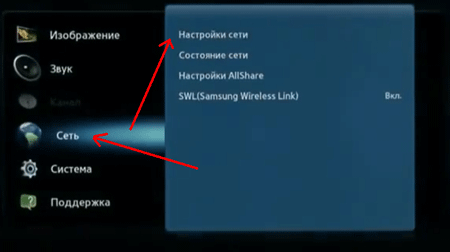
2) Usput, desno, vidjet ćete savjet da se ova kartica koristi za postavljanje mrežne veze i korištenje raznih internetskih usluga.
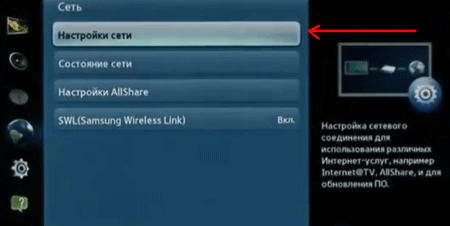
3) Zatim se pojavi "tamni" zaslon s prijedlogom za početak postavljanja. Pritisnite gumb "start".

4) U ovom koraku TV traži da odredimo koju vrstu veze koristite: kabel ili bežičnu Wi-Fi vezu. U našem slučaju odaberite bežični i pritisnite "next".
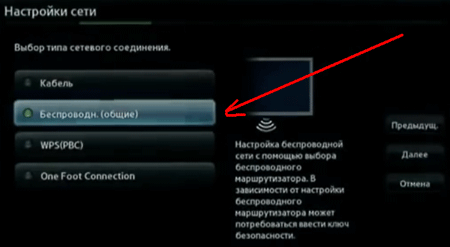
5) U sekundama od 10 do 15 TV će tražiti sve bežične mreže, među kojima i vaša. Usput, napominjemo da će raspon pretraživanja biti u 2.4GHz, plus naziv mreže (SSID) - onaj koji ste naveli u postavkama usmjerivača.
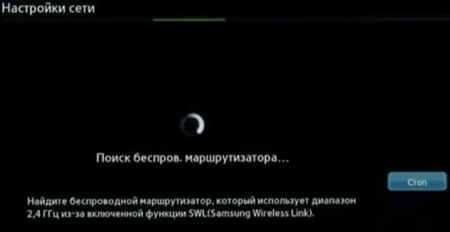
6) Sigurno postoji nekoliko Wi-Fi mreža, jer u gradovima, obično neki susjedi imaju instaliran i uključen router. Ovdje morate odabrati svoju bežičnu mrežu. Ako je vaša bežična mreža zaštićena lozinkom, morat ćete ga unijeti.
Najčešće, nakon što se ova veza s internetom automatski instalira.
Tada morate ići na "izbornik - >> podrška - >> Smart Hub". Smart Hub je posebna značajka na Samsung Smart TV, omogućujući vam pristup raznim izvorima informacija na Internetu. Možete gledati internetske stranice ili videozapise na YouTubeu.
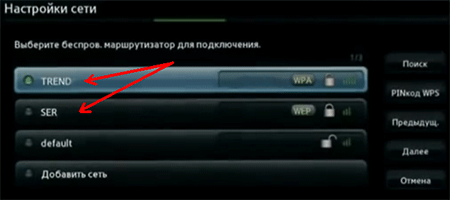
3. Što trebam učiniti ako se televizor ne poveže s internetom?
Općenito, naravno, razlozi zašto televizor nije spojen na Internet može biti puno. Najčešće, naravno, to su pogrešne postavke usmjerivača. Ako drugi uređaji, osim televizora, također ne mogu pristupiti internetu (na primjer, prijenosno računalo) - onda svakako morate kopati u smjeru usmjerivača. Ako drugi uređaji rade i TV prijemnik ne, pokušajte razmotriti nekoliko razloga u nastavku.
1) Prvo, pokušajte u fazi postavljanja TV pri povezivanju s bežičnom mrežom, postavite postavke ne automatski, već ručno. Prvo idite na postavke usmjerivača i neko vrijeme isključite DHCP (Dynamic Host Configuration Protocol).
Tada ćete morati unijeti mrežne postavke TV-a i dodijeliti joj IP adresu i odrediti pristupnik (IP pristupnik je adresa na koju ste posjetili postavke usmjerivača, najčešće - 192.168.1.1 (osim TRENDnet usmjerivača, imaju zadanu IP adresu 192.168. 10, 1)).
Na primjer, postavimo sljedeće parametre: IP adresa: 192.168.1.102 (ovdje možete odrediti bilo koju lokalnu IP adresu, na primjer, 192.168.1.103 ili 192.168.1.105) Usput, u routerima TRENDnet, adresa će najvjerojatnije naznačiti sljedeću vrstu - 192.168.10.102 ) Maska podmreže: 255.255.255.0 Pristupnik: 192.168.1.1 (TRENDnet -192.168.10.1) DNS poslužitelj: 192.168.1.1

U pravilu, nakon što su podešenja postavljena na ručno, TV se priključuje bežičnoj mreži i pristupa Internetu.
2) Drugo, nakon što ste izvršili postupak ručnog dodjeljivanja određene IP adrese na TV, preporučujem ponovno unos postavki usmjerivača i unosom MAC adrese TV i drugih uređaja u postavke - tako da svaki put kada se spojite na bežičnu mrežu, svaki uređaj se daje stalnu IP adresu. O postavljanju različitih vrsta usmjerivača - ovdje.
3) Ponekad pomaže jednostavno ponovno pokrenuti usmjerivač i TV. Odspojite ih na minutu ili dvije, a zatim ga ponovno uključite i ponovite postupak postavljanja.
4) Ako reproducirate video zapise, primjerice, videozapise s YouTubea, neprestano "trzati" reprodukciju: video se zatim zaustavlja, a zatim se učitava - najvjerojatnije nije dovoljno brzine. Postoji nekoliko razloga: ili je usmjerivač slab i smanjuje brzinu (može se zamijeniti snažnim), ili je internetski kanal učitan s drugim uređajem (prijenosno računalo, računalo itd.), Vjerojatno se valja prebaciti na bržu cijenu od vašeg pružatelja internetskih usluga.
5) Ako su usmjerivač i TV u različitim sobama, na primjer, iza tri betonske zidove - možda će kvaliteta veze biti gore jer će brzina biti smanjena ili će se veza povremeno raspadati. Ako je tako, usmjerite usmjerivač i TV prijemnik bliže jedni drugima.
6) Ako TV i usmjerivač imaju WPS gumbe - možete pokušati povezati uređaje u automatskom načinu rada. Da biste to učinili, držite gumb na jednom uređaju 10-15 sekundi. i s druge strane. Najčešće se uređaji brzo i automatski povezuju.
PS
To je sve. Sve uspješne veze …